Microsoft、Snipping Toolアプリにデータテーブルコピー機能を追加
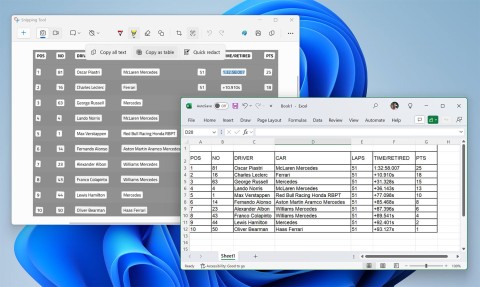
Snipping Tool の最新バージョン 11.2409.22.0 には、非常に興味深い新機能が搭載されています。これにより、ユーザーはスクリーンショットを介してデータ テーブルをコピーできます。
画面録画は非常に便利な機能ですが、すべてのオペレーティング システムにこの機能が組み込まれているわけではありません。場合によっては、これを行うためにサードパーティのアプリをダウンロードする必要があります。幸いなことに、Chromebook には追加のソフトウェアなしで簡単に画面録画を作成できるツールが組み込まれています。
スクリーンキャプチャツールの使用
Chrome OS 89 で導入された Chromebook 画面録画機能は、クイック設定パネルに組み込まれました。このツールを使用すると、静的なスクリーンショットを撮ったり、ビデオを録画したりできます。驚くほど強力でありながら、使いやすいです。すぐに調べてみましょう。
まず、画面の右下にある時計の領域をタップして、クイック設定パネルを開きます。
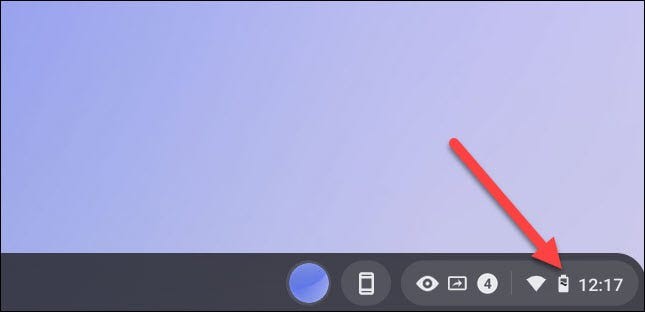
メニューが完全に展開されていない場合は、メニューの右上にある矢印ボタンをクリックします。
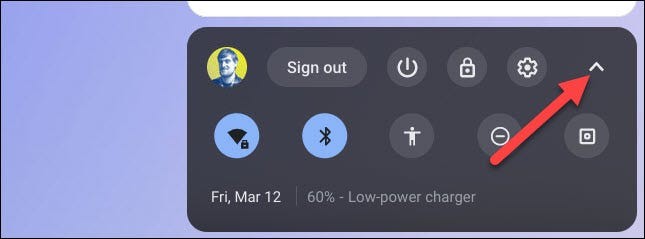
次に、「スクリーンキャプチャ」ボタンをクリックします。
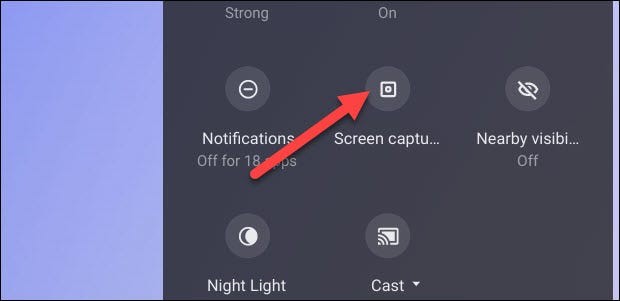
画面キャプチャツールバーが画面の下部に表示されます。画面録画モードに切り替えるには、必ずカメラアイコンをクリックしてください。 (カメラ アイコンは Chromebook でスクリーンショットを撮るときにのみ役立ちます。)
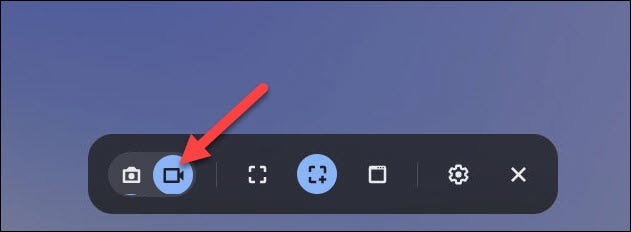
いくつかの異なる画面録画モードから選択できます。全画面、画面の一部、または特定のウィンドウを録画することを選択できます。ニーズに合ったオプションを選択してください。
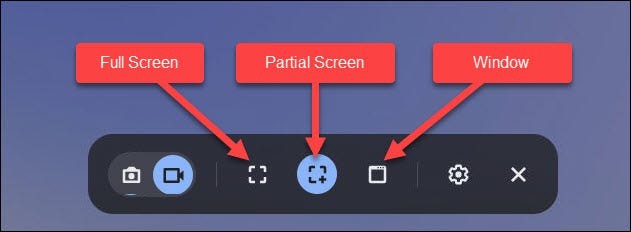
録画を開始する前に、歯車アイコンをクリックします。ここでは、画面を録画しながら内蔵マイクを使用して音声を録音することを選択できます。
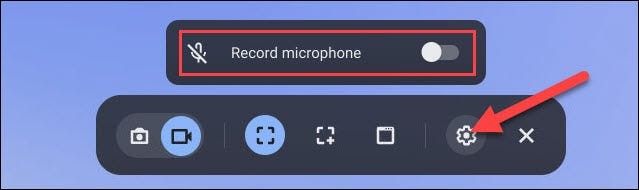
画面録画を開始するプロセスは、選択したモードによって若干異なります。
前述のように、全画面ビデオ録画では、Chromebook 画面の任意の場所をクリックするだけです。
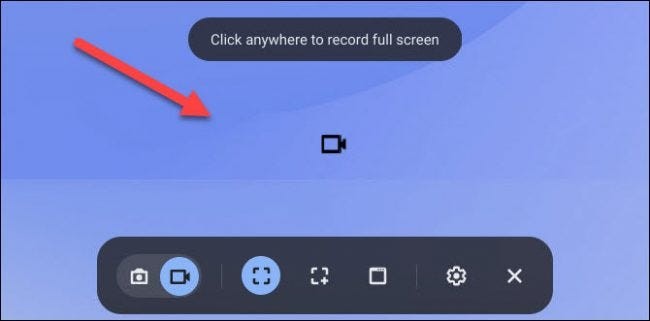
画面の小さな部分だけを録画したい場合は、画面録画ウィンドウをその部分にドラッグし、「録画」ボタンをクリックします。
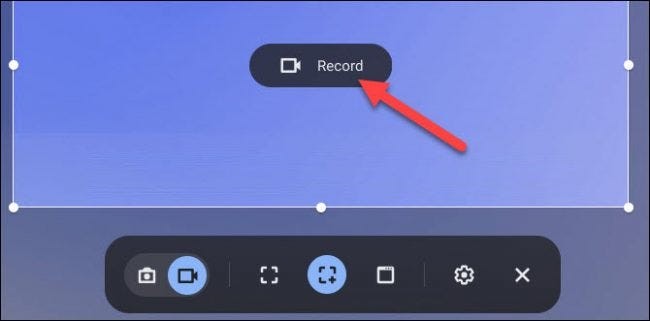
また、ウィンドウ録画機能を使用すると、録画する特定のウィンドウを選択して画面ビデオの録画を開始できます。
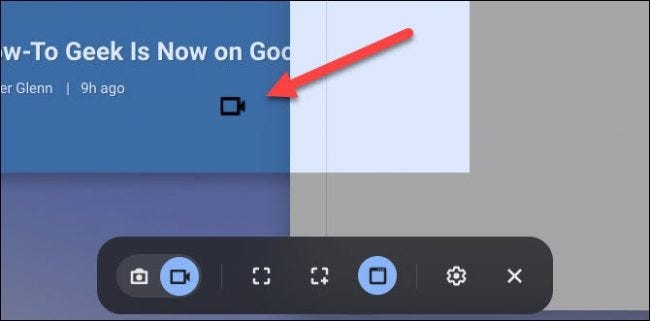
画面に 3 秒間のカウントダウンが表示され、その後録画が始まります。録音が完了したら、シェルフの赤い停止ボタンをクリックします。

「画面録画が行われました」というメッセージが表示されます。これをクリックすると、システムの「ダウンロード」フォルダに録画したビデオ ファイルに移動します。
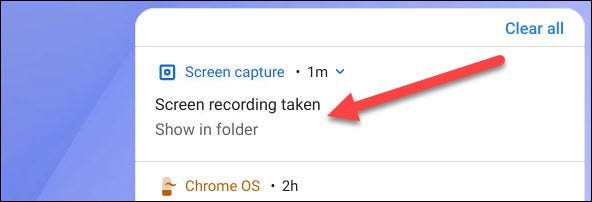
フォルダが開き、ビデオファイルを選択して表示、共有、Google ドライブに保存、または削除できます。
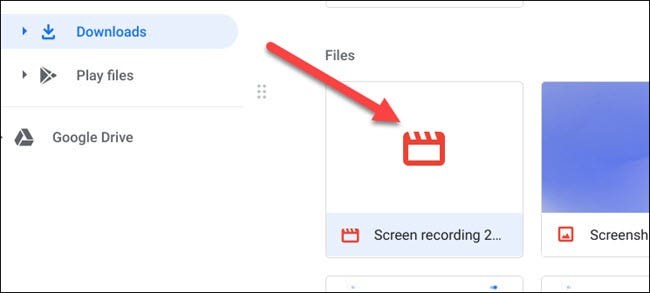
Chromebookで画面ビデオを録画するのは、いくつかの簡単な手順で非常に簡単です。Chromebook ではスクリーンショットを撮ることもできますし、このオペレーティング システムではさらに多くのことができます。
スクリーンキャストアプリを使って画面を録画する
文字起こし、注釈、簡単な共有など、より高度な機能が必要な場合は、Screencast アプリも優れたツールです。そして使い方もとても簡単です!
アプリ ランチャーからアプリを開き、[+ 新しいスクリーンキャスト]をクリックして新しい録画を開始します。デバイスの言語は、Google がサポートする言語のいずれかである必要があります。そうしないと、ボタンがグレー表示され、新しい画面録画を追加できなくなります。
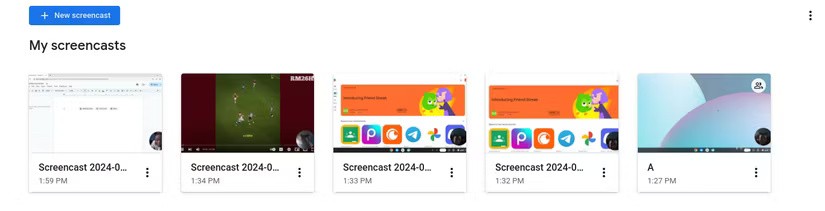
Screencast アプリはスクリーン キャプチャ ツールを使用するため、新しい画面録画を追加しようとすると、スクリーン キャプチャ ツールを使用するときと同じインターフェイスが表示されます。 Screencast アプリは画面録画専用なので、スクリーンショットのオプションはありません。すべての画面録画は自動的に Google ドライブにアップロードされるため、ここではダウンロード フォルダの設定も見つかりません。
ウィンドウ、画面全体、画面の一部を記録するかどうかを選択し、前面カメラとマイクを有効にするか無効にするかを選択する必要があります。ただし、ステータス バーの横にあるマークアップ ツールをクリックすると、ビデオの録画中に注釈を付けることができます。
録画すると、ビデオは自動的にアップロードされ、Screencast アプリで編集できるようになります。ビデオをクリックすると、右側に自動生成されたトランスクリプトが表示されます。
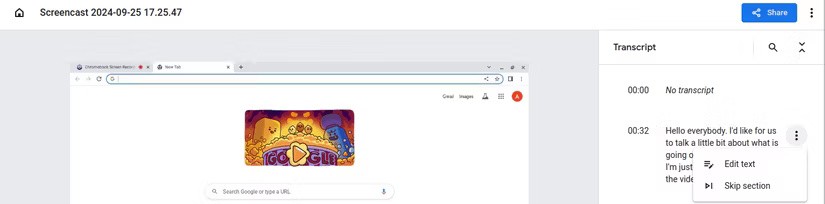
セクションをクリックして非表示にしたり、テキストを編集したりできます。編集が完了したら、画面録画を共有できます。[共有]をクリックし、画面録画の名前を変更して、[非公開にする]または[他のユーザーと共有する]を選択します。
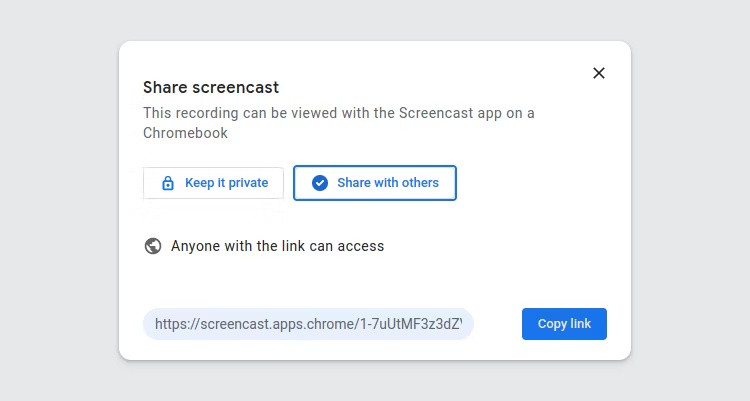
このアプリは、録音をエクスポートすることもできるので、何かを詳しく説明する必要がある場合に特に便利です。
ブラウザ拡張機能またはChromebookアプリを試す
スクリーン キャプチャ ツールやスクリーンキャスト ツールが提供する機能よりも少し多くの機能が必要な場合は、ブラウザー拡張機能や Android アプリが多数あります。各ユーティリティには、他とは一線を画す独自の機能があります。
たとえば、 Awesome Screen Recorder & Screenshot拡張機能は、Screencast が提供するすべての機能を提供します。このユーティリティを使用すると、希望するサイズ(720p、1080p、または 4K)と、利用可能な 2 つの一般的なビデオ形式(WebM または MP4)のいずれかを選択できます。一方、 Notta拡張機能を使用すると、会議中に画面を録画し、音声を 50 以上の言語に書き起こすことができます。
アプリをダウンロードしたい場合は、Screen Record-Edit: Chromebook by ScreenPal をお試しください。このアプリケーションは非常に効果的で使いやすいです。画面全体、ウィンドウ、Chrome タブ、ウェブカメラ、またはウェブカメラと画面を録画できます。システムオーディオを共有し、マイクを有効にするオプションもあります。
録画したら、アプリ内でビデオにアクセスできるようになり、共有オプションや編集オプションもいくつかあります。
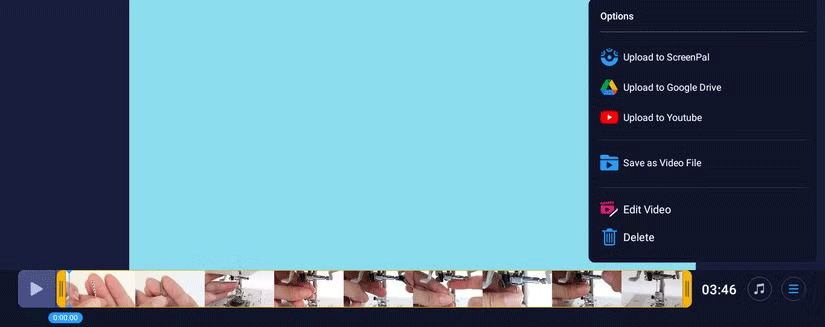
これらの拡張機能やアプリの多くは、ビデオのトリミングや音楽の追加オプションなどの基本的なビデオ編集機能を備えた無料バージョンを提供しています。ぜひ他のブラウザ拡張機能やアプリも試して、自分に最適なオプションを見つけてください。
この記事では、ハードドライブが故障した場合に、アクセスを回復する方法をご紹介します。さあ、一緒に進めていきましょう!
一見すると、AirPodsは他の完全ワイヤレスイヤホンと何ら変わりません。しかし、あまり知られていないいくつかの機能が発見されたことで、すべてが変わりました。
Apple は、まったく新しいすりガラスデザイン、よりスマートなエクスペリエンス、おなじみのアプリの改善を伴うメジャーアップデートである iOS 26 を発表しました。
学生は学習のために特定のタイプのノートパソコンを必要とします。専攻分野で十分なパフォーマンスを発揮できるだけでなく、一日中持ち運べるほどコンパクトで軽量であることも重要です。
Windows 10 にプリンターを追加するのは簡単ですが、有線デバイスの場合のプロセスはワイヤレス デバイスの場合とは異なります。
ご存知の通り、RAMはコンピューターにとって非常に重要なハードウェア部品であり、データ処理のためのメモリとして機能し、ノートパソコンやPCの速度を決定づける要因です。以下の記事では、WebTech360がWindowsでソフトウェアを使ってRAMエラーをチェックする方法をいくつかご紹介します。
スマートテレビはまさに世界を席巻しています。数多くの優れた機能とインターネット接続により、テクノロジーはテレビの視聴方法を変えました。
冷蔵庫は家庭ではよく使われる家電製品です。冷蔵庫には通常 2 つの部屋があり、冷蔵室は広く、ユーザーが開けるたびに自動的に点灯するライトが付いていますが、冷凍室は狭く、ライトはありません。
Wi-Fi ネットワークは、ルーター、帯域幅、干渉以外にも多くの要因の影響を受けますが、ネットワークを強化する賢い方法がいくつかあります。
お使いの携帯電話で安定した iOS 16 に戻したい場合は、iOS 17 をアンインストールして iOS 17 から 16 にダウングレードするための基本ガイドを以下に示します。
ヨーグルトは素晴らしい食べ物です。ヨーグルトを毎日食べるのは良いことでしょうか?ヨーグルトを毎日食べると、身体はどう変わるのでしょうか?一緒に調べてみましょう!
この記事では、最も栄養価の高い米の種類と、どの米を選んだとしてもその健康効果を最大限に引き出す方法について説明します。
睡眠スケジュールと就寝時の習慣を確立し、目覚まし時計を変え、食生活を調整することは、よりよく眠り、朝時間通りに起きるのに役立つ対策の一部です。
レンタルして下さい! Landlord Sim は、iOS および Android 向けのシミュレーション モバイル ゲームです。あなたはアパートの大家としてプレイし、アパートの内装をアップグレードして入居者を受け入れる準備をしながら、アパートの賃貸を始めます。
Bathroom Tower Defense Roblox ゲーム コードを入手して、魅力的な報酬と引き換えましょう。これらは、より高いダメージを与えるタワーをアップグレードしたり、ロックを解除したりするのに役立ちます。














